LiveFB là trang web được xây dựng bởi Thanh Bình (sinh 1994) viết dựa trên các API được Facebook cung cấp sau sự kiện F8. Ứng dụng được lên ý tưởng trong 1 tuần và mới trình làng hôm 24/4. Người dùng vào Livefb.tv và tải phần mềm OBS (một chương trình hỗ trợ live video cho Facebook), cài đặt trên máy tính. Ứng dụng hiện hỗ trợ cả 3 hệ điều hành Windows, Mac OS X và Linux. Sau đó, người dùng đăng nhập tài khoản Facebook cá nhân của mình trên cùng trình duyệt, và chọn "Tạo Live Stream".Ứng dụng hiện tại hỗ trợ live video trên trang Facebook cá nhân, nhóm cộng đồng hoặc fanpage.Một số trình duyệt sẽ chặn bảng thông báo bật lên, người dùng cần bật thủ công hoặc chọn "Luôn cho phép cửa sổ bật lên" nếu sử dụng thường xuyên.Cửa sổ Go Live sẽ bật lên, người dùng vào thẻ Advanced để lấy đường link và mã khóa.Sau khi có mã, người dùng vào ứng dụng OBS, đến mục Source - nguồn hình cung cấp, có nhiều nguồn hình được hỗ trợ. Theo đó, người dùng có thể chọn live một video có sẵn trong máy, bật webcam hoặc quay lại màn hình máy tính.Ví dụ, khi live với giao diện "Display Capture" (quay lại màn hình), người dùng có thể chọn độ phân giải, hiện OBS đã hỗ trợ độ phân giải tối đa Full HD.Sau khi đặt tùy chỉnh, ấn Setting ở góc phải ứng dụng OBS. Trong thẻ "Stream", chọn Stream Type là "Custom Streaming Server" và nhập URL cùng Stream Key ở bước trên.Sau đó, chọn Start Streaming ở góc phải để bắt đầu truyền dữ liệu.Chuyển đến cửa sổ Go Live trên trình duyệt, chọn tên cho bài live, người dùng có thể chờ vài giây chuyển dữ liệu, sau đó chọn Go Live.Với hệ điều hành Windows, để vận hành, OBS cần sử dụng chương trình C++ và Direct X. Người dùng có thể tải bản x86 của hai chương trình này trên trang chính của Microsoft.
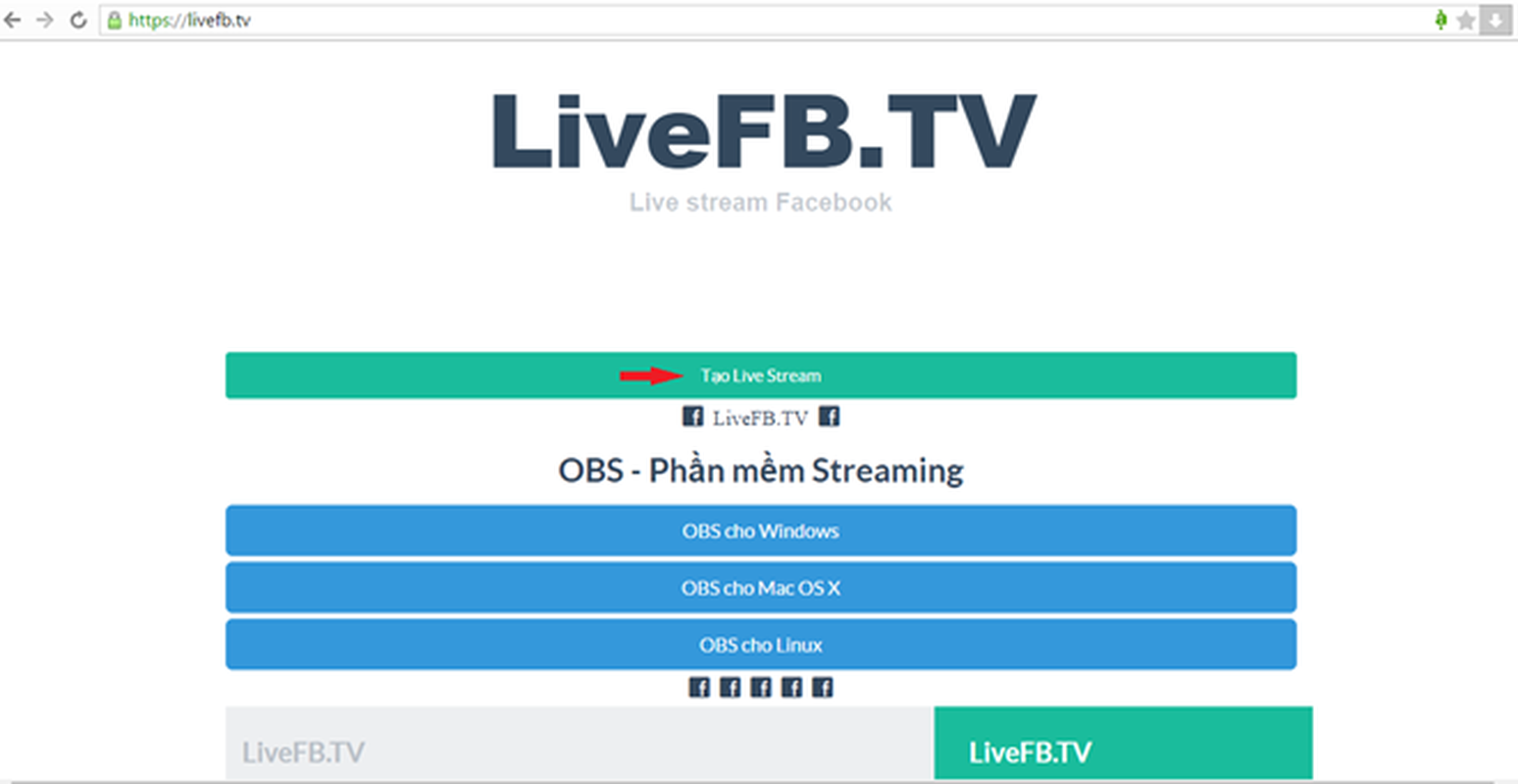
LiveFB là trang web được xây dựng bởi Thanh Bình (sinh 1994) viết dựa trên các API được Facebook cung cấp sau sự kiện F8. Ứng dụng được lên ý tưởng trong 1 tuần và mới trình làng hôm 24/4. Người dùng vào Livefb.tv và tải phần mềm OBS (một chương trình hỗ trợ live video cho Facebook), cài đặt trên máy tính. Ứng dụng hiện hỗ trợ cả 3 hệ điều hành Windows, Mac OS X và Linux. Sau đó, người dùng đăng nhập tài khoản Facebook cá nhân của mình trên cùng trình duyệt, và chọn "Tạo Live Stream".
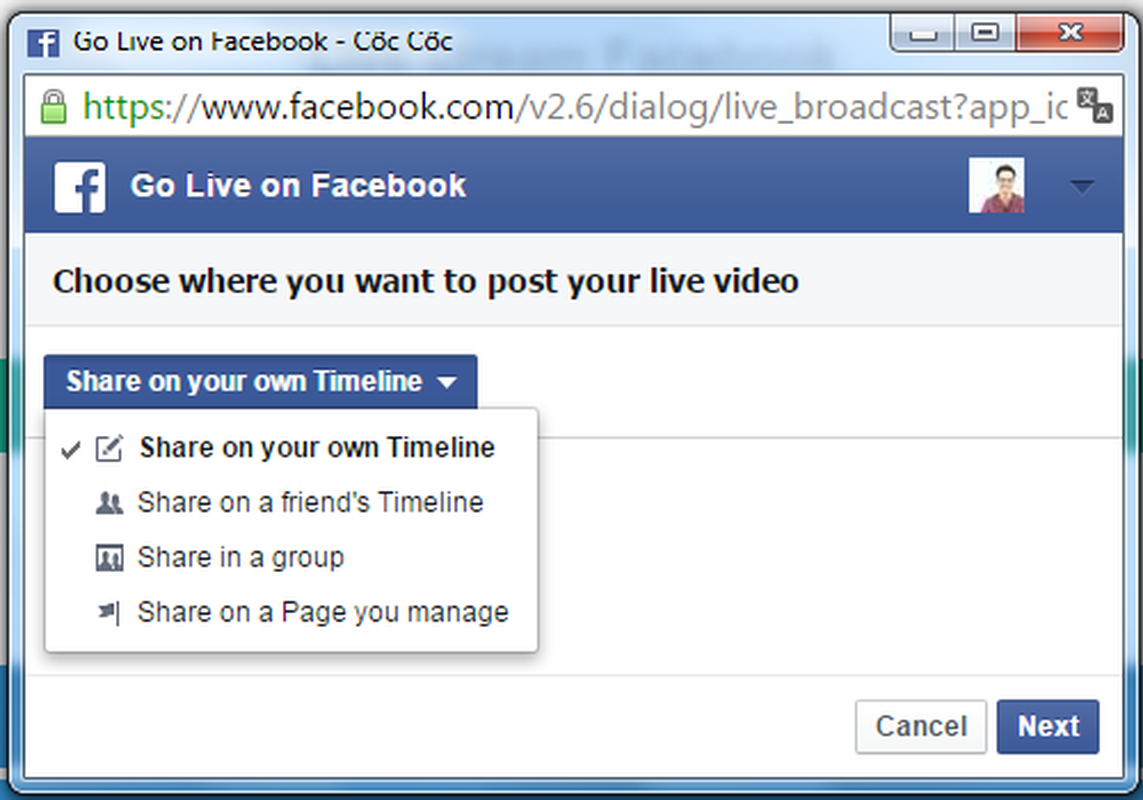
Ứng dụng hiện tại hỗ trợ live video trên trang Facebook cá nhân, nhóm cộng đồng hoặc fanpage.
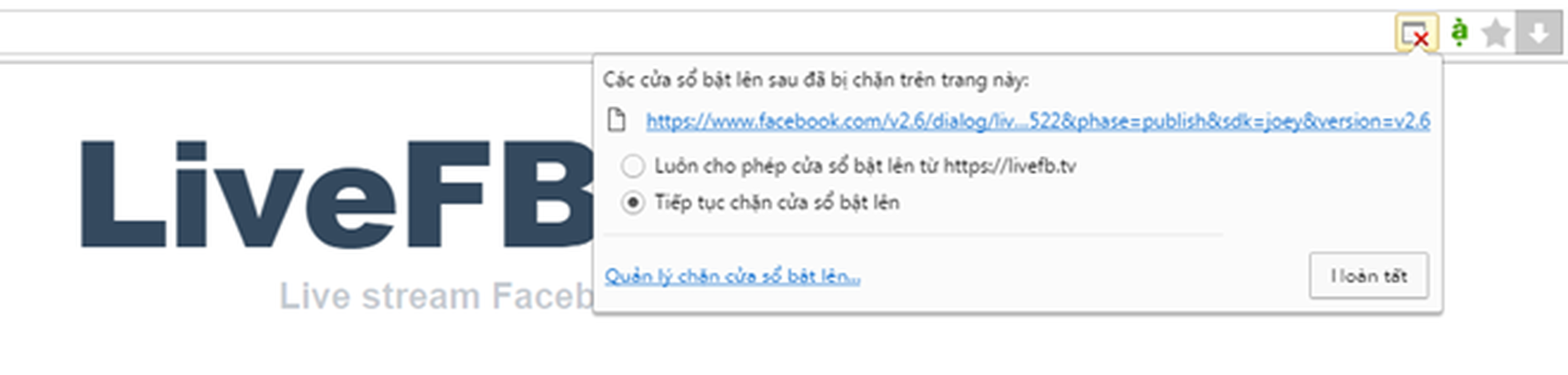
Một số trình duyệt sẽ chặn bảng thông báo bật lên, người dùng cần bật thủ công hoặc chọn "Luôn cho phép cửa sổ bật lên" nếu sử dụng thường xuyên.

Cửa sổ Go Live sẽ bật lên, người dùng vào thẻ Advanced để lấy đường link và mã khóa.
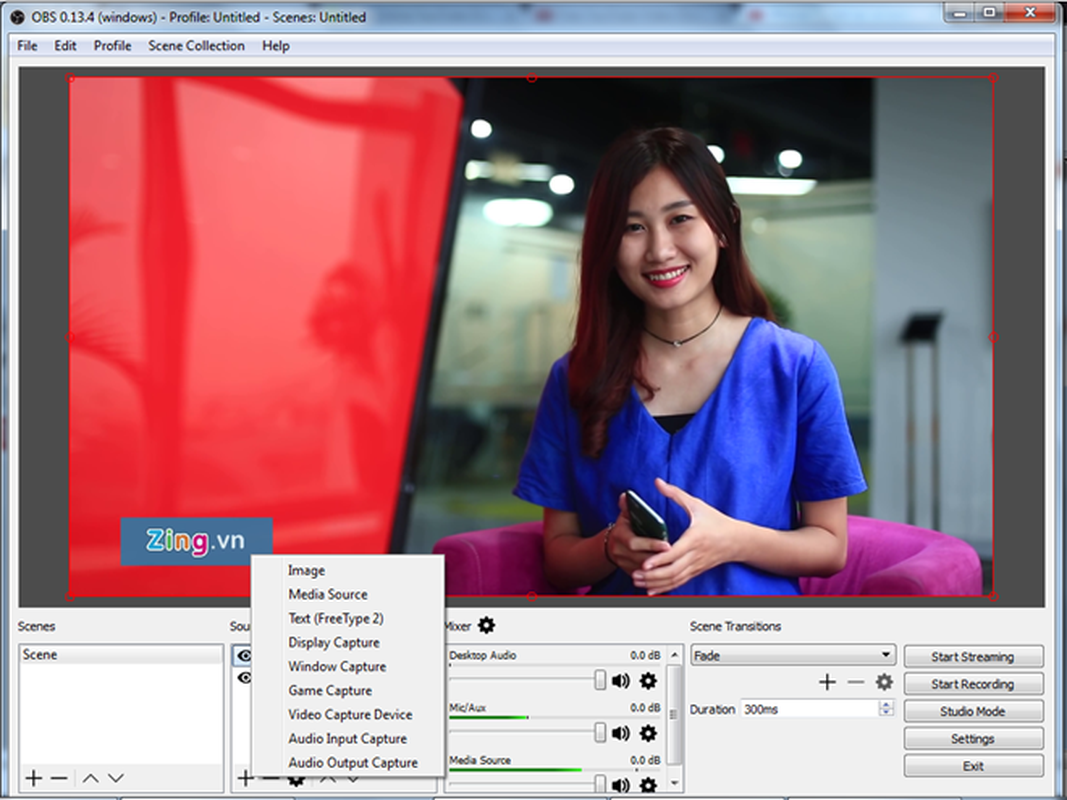
Sau khi có mã, người dùng vào ứng dụng OBS, đến mục Source - nguồn hình cung cấp, có nhiều nguồn hình được hỗ trợ. Theo đó, người dùng có thể chọn live một video có sẵn trong máy, bật webcam hoặc quay lại màn hình máy tính.
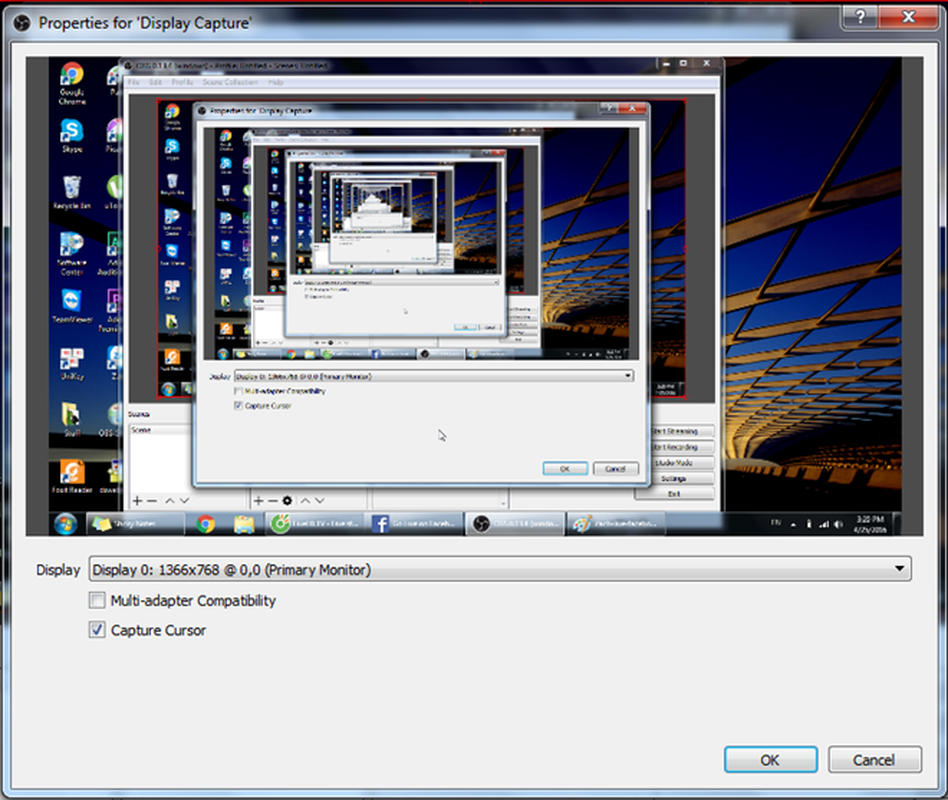
Ví dụ, khi live với giao diện "Display Capture" (quay lại màn hình), người dùng có thể chọn độ phân giải, hiện OBS đã hỗ trợ độ phân giải tối đa Full HD.
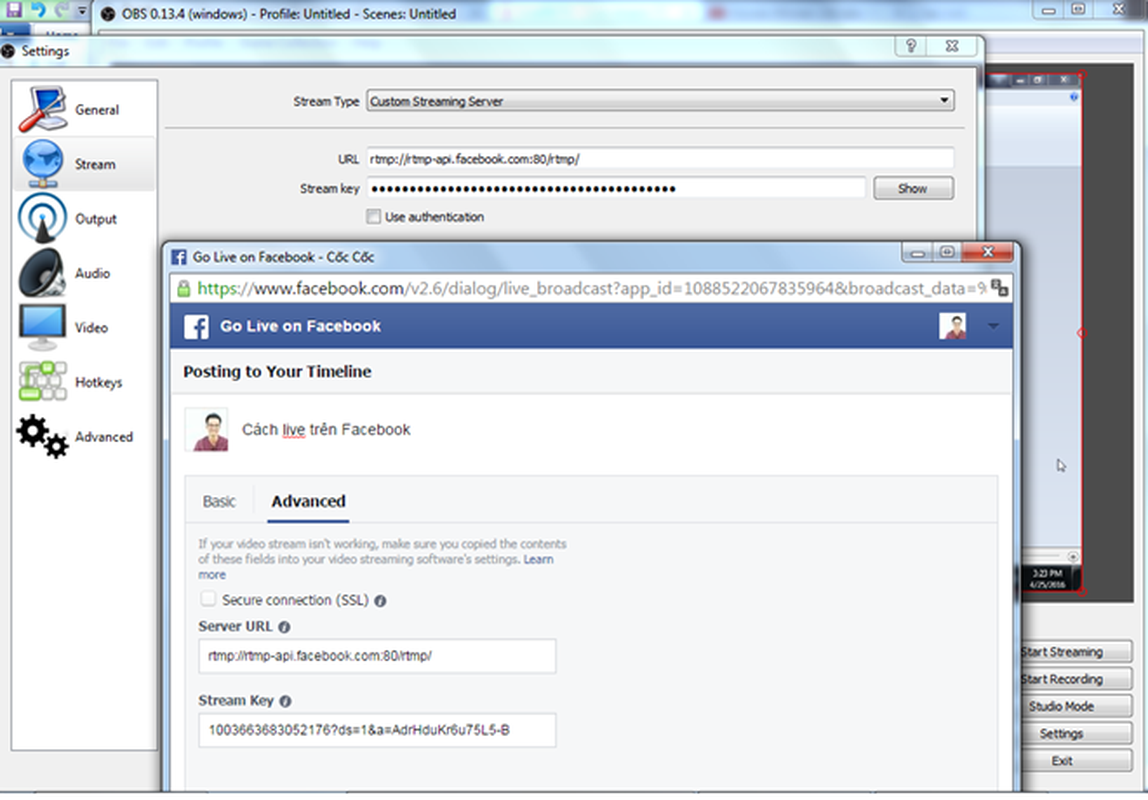
Sau khi đặt tùy chỉnh, ấn Setting ở góc phải ứng dụng OBS. Trong thẻ "Stream", chọn Stream Type là "Custom Streaming Server" và nhập URL cùng Stream Key ở bước trên.
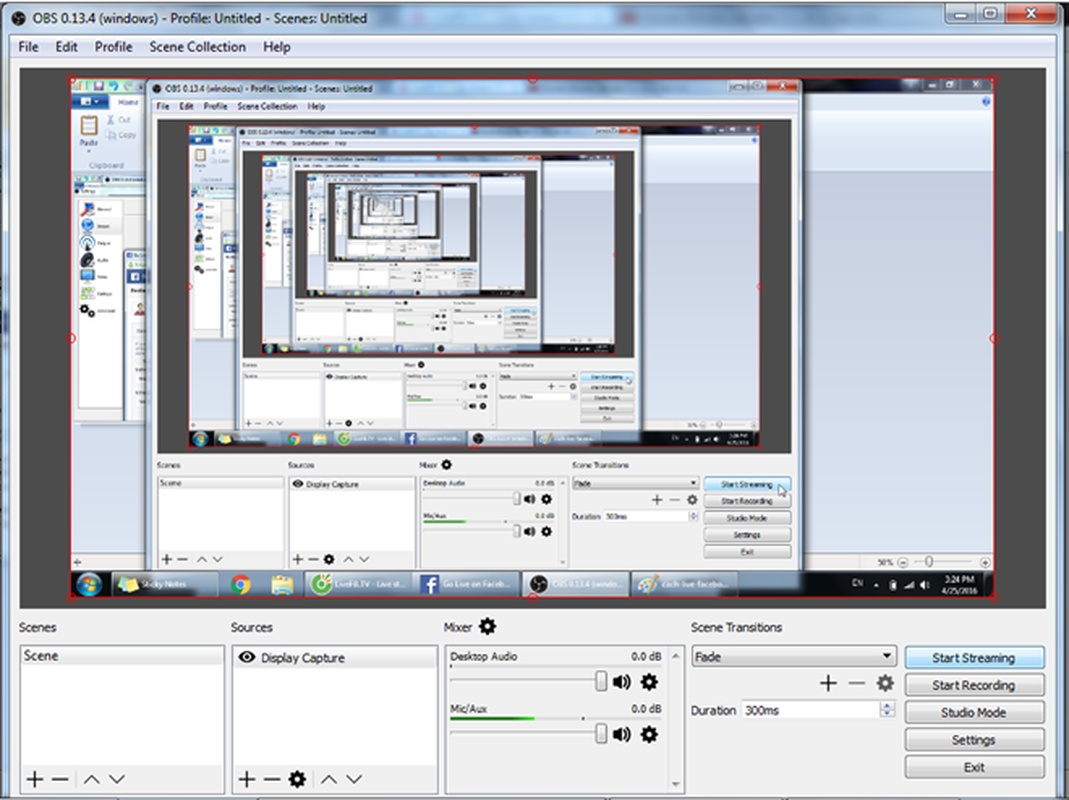
Sau đó, chọn Start Streaming ở góc phải để bắt đầu truyền dữ liệu.
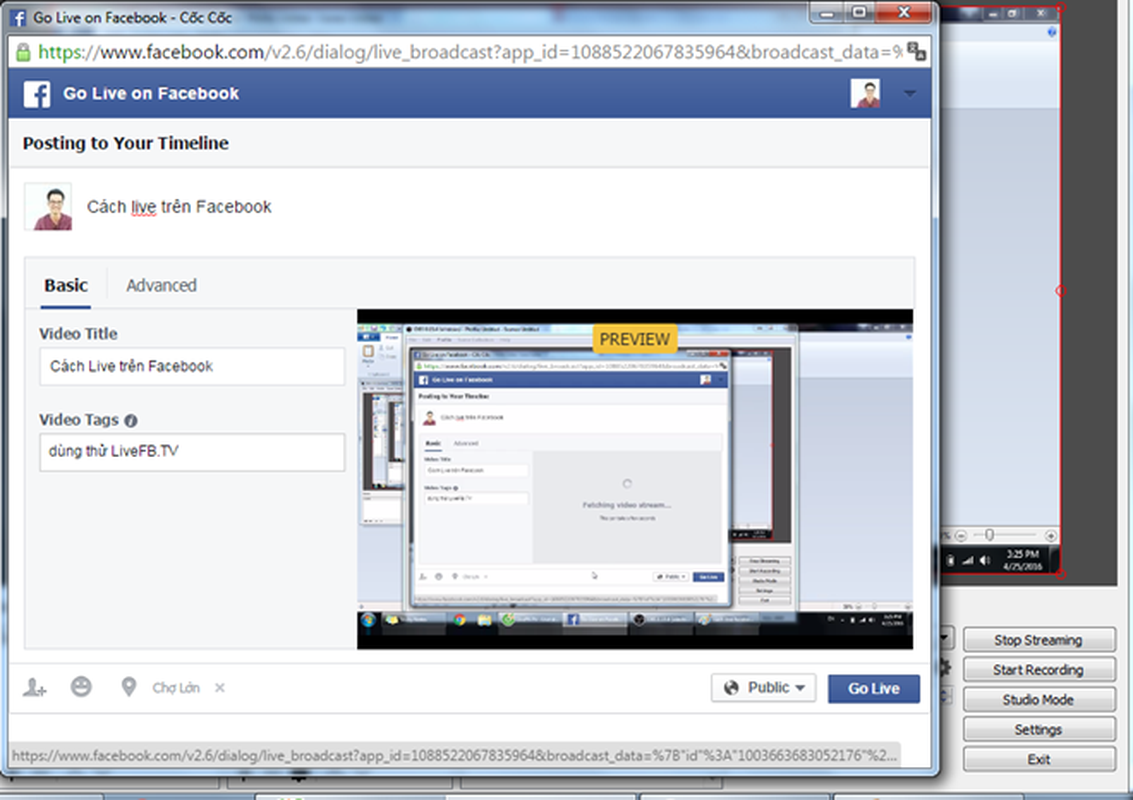
Chuyển đến cửa sổ Go Live trên trình duyệt, chọn tên cho bài live, người dùng có thể chờ vài giây chuyển dữ liệu, sau đó chọn Go Live.
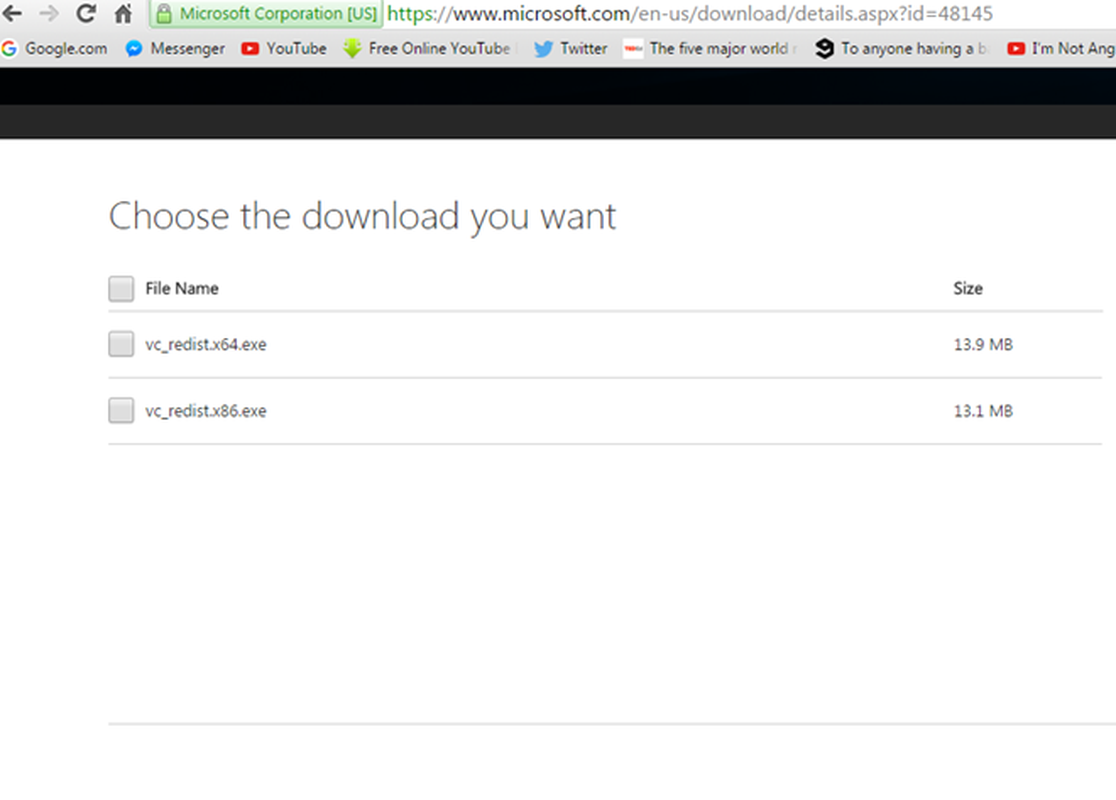
Với hệ điều hành Windows, để vận hành, OBS cần sử dụng chương trình C++ và Direct X. Người dùng có thể tải bản x86 của hai chương trình này trên trang chính của Microsoft.